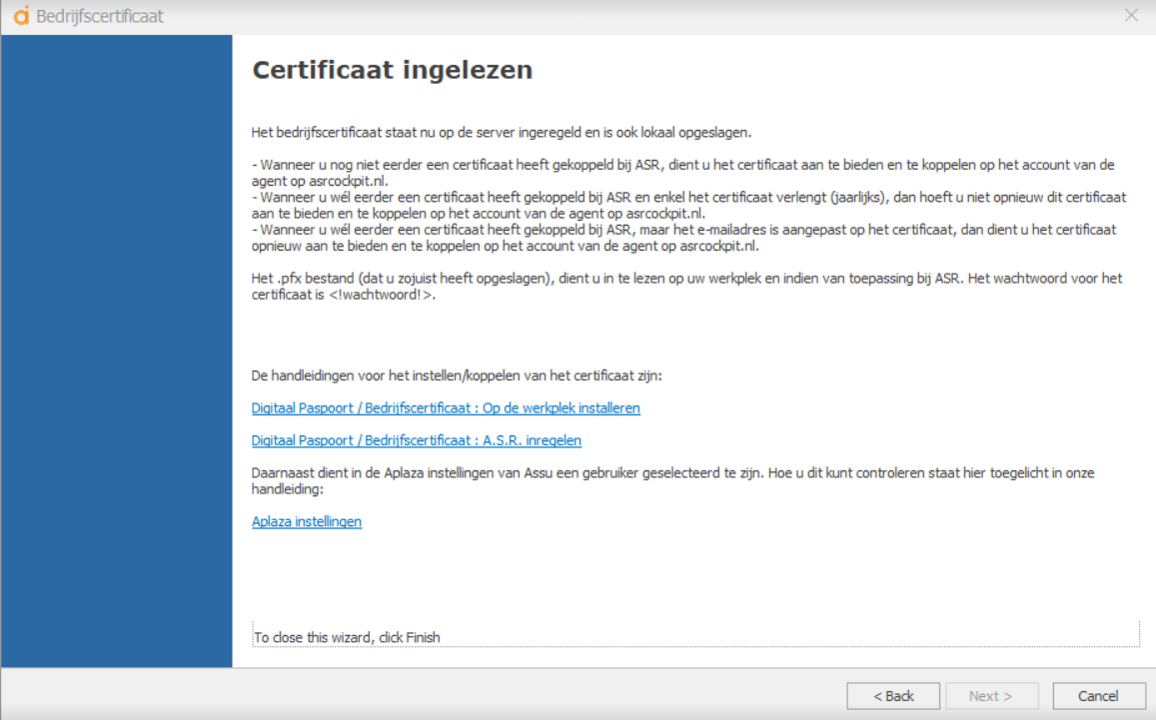In Assu® heb je de mogelijkheid om zelf het Bedrijfscertificaat in te regelen door middel van een wizard.
...
Stap 3: Maak een keuze uit de onderstaande opties:
...
A: Ik wil een bestaand bedrijfscertificaat vernieuwen:
Vul dan het e-mailadres van het bedrijfscertifiaat en de BCC code in. Klik op volgende en ga door met stap 6.
...
Het mailadres van het bedrijfscertifcaat is per mail verstuurd.
...
B: Ik heb zelf het ABC bestand al opgehaald met de ABC tool van Solera en wil deze inlezen.
Klik op volgende. Ga door met stap 4.
...
Stap 4: kies hier de locatie van het ABC bestand en het wachtwoord van het bedrijfscerficaat en klik op volgende. Het wachtwoord is uitgegeven door Solera maar kan je ook terugvinden in Assu®, Volg het volgende pad:
...
Witte boekje > Instellingen > ADN > Klik op het vergrootglas om het wachtwoord zichtbaar te maken:
...
Stap 5: De gegevens van het certificaat worden nu getoond. Je ziet hier ook gelijk de geldigheid van het certificaat. Klik op "Volgende>" om verder te gaan:
...
| Info |
|---|
Alleen bij een nieuw bedrijfscertificaat moet je dit nog wel zelf handmatig inlezen bij ASR. Lees hier hoe dit werkt Zelf inregelen Bedrijfscertificaat met de Assu® wizard bij verlenging . Je start hiermee door op de knop ".pfx bestand opvragen" te klikken. Het wachtwoord is hetzelfde als u eerder heeft gebruikt en kan opgevraagd worden bij Solera. |
Stap 10: Let er tenslotte op dat er bij de Aplaza instellingen tabblad Algemeen in Assu® een gebruiker geselecteerd is.
Lees hier hoe dit werkt:
...
Klik Klik tenslotte op "Voltooien" om de wizard te beëindigen